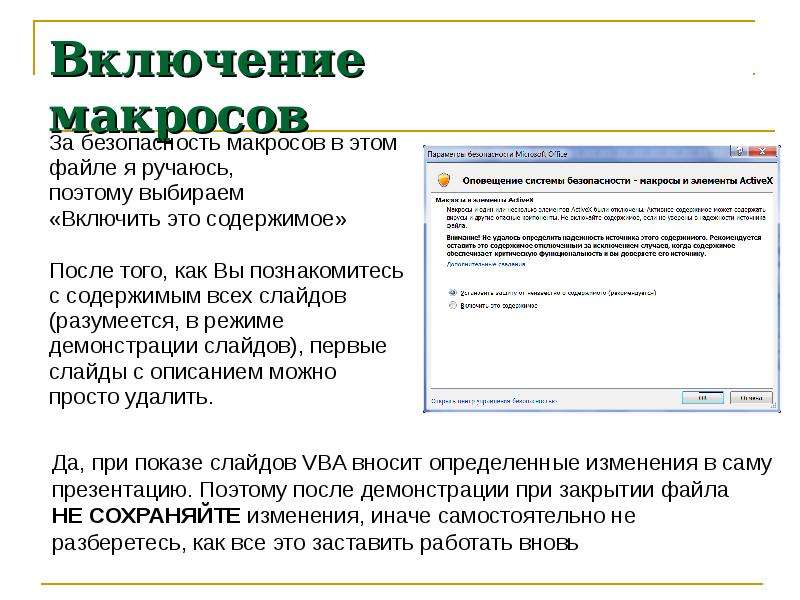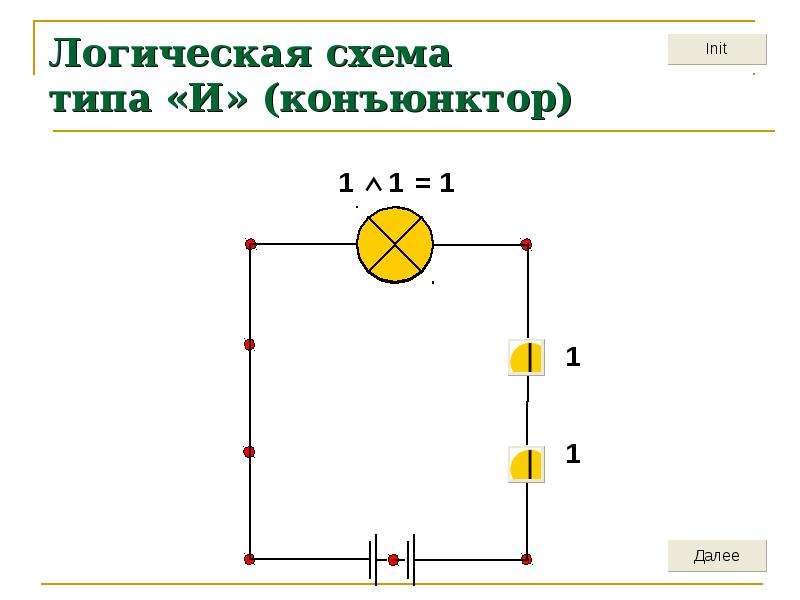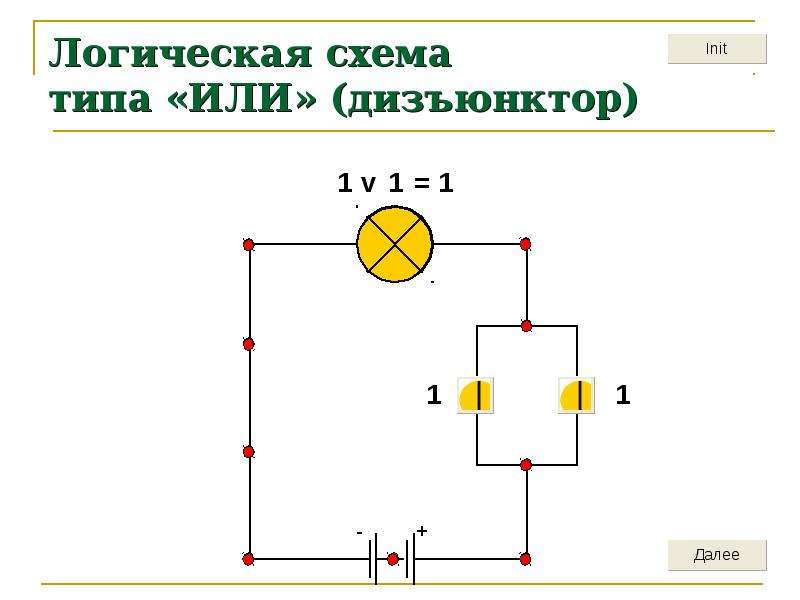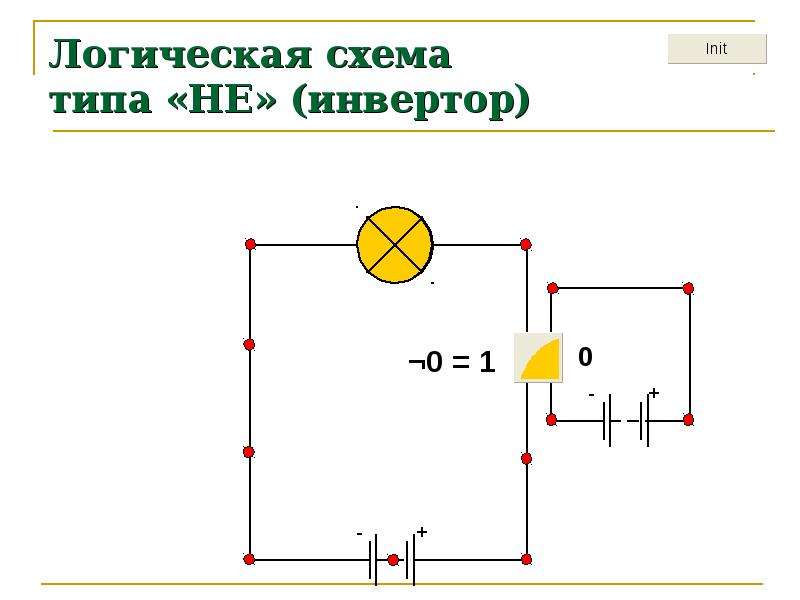Слайды и текст этой презентации
Слайд 1

Описание слайда:
Логические основы компьютера
Элементарные логические схемы. Наглядное пособие.
Автор: Сергеев Е.В.
учитель информатики
МОУ СОШ №4 г. Миньяра
Челябинской области
sergeev73@pedsovet.su,
http://shk4-minyar.ucoz.ru
Слайд 2

Описание слайда:
Описание презентации
Данная презентация создана для демонстрации элементарных логических схем на уроках информатики в 10-11 классах по теме «Логические основы компьютера».
Слайд 3
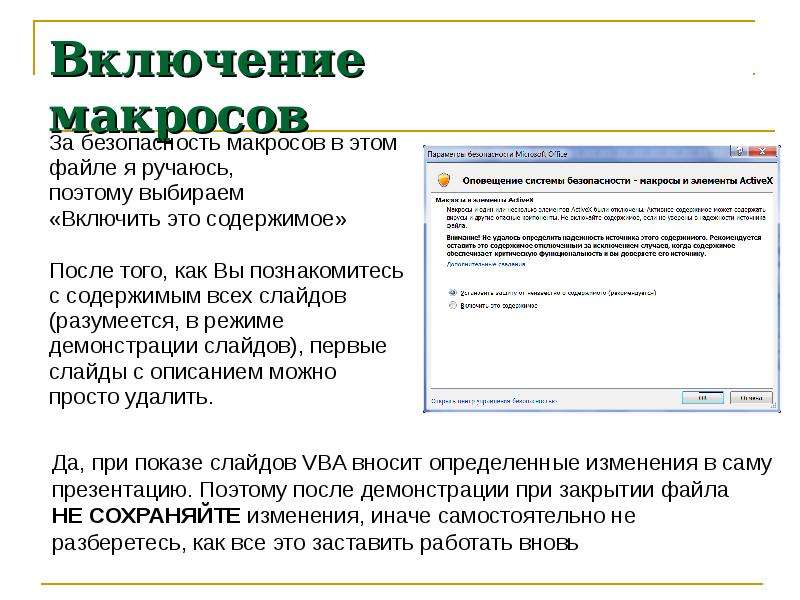
Описание слайда:
Включение макросов
За безопасность макросов в этом файле я ручаюсь,
поэтому выбираем
«Включить это содержимое»
После того, как Вы познакомитесь с содержимым всех слайдов (разумеется, в режиме демонстрации слайдов), первые слайды с описанием можно просто удалить.
Слайд 4

Описание слайда:
Возможные неполадки в работе и способы их устранения
К сожалению, я не нашел способа, как автоматически запустить макрос на исполнение при запуске показа слайдов. В Excel’е, в Word’е или в Access’е это решается (с некоторыми особенностями, но решается). Поэтому программная реализация некоторых функций затруднена. Отсюда и несрабатывания кнопок (не с первого раза), и «пропадания» элементов со слайда, остановка анимации на слайде.
Для преодоления подобных «ляпов» на каждом слайде со схемами размещены по две кнопки – «Init» (инициализация) и «Далее».
Первая кнопка («Init») предназначена для восстановления первоначального состояния элементов на слайде. Нажимаем ее в любых случаях, когда функциональность на слайде начинает давать сбои.
Кнопка «Далее» предназначена для перехода на другой слайд. Но, в отличие от стандартного перехода (пробел, стрелка вправо, Enter, клик) здесь дополнительно происходит инициализация переменных на следующем слайде, и этот способ предпочтительнее.
Если Вы все-таки перешли на следующий слайд не по кнопке «Далее», тогда на новом слайде перед демонстрацией нужно нажимать кнопку «Init»
И еще. На слайдах с кнопками не нужно удалять никакие элементы, т.к. они жестко привязаны к проекту VBA
Слайд 5
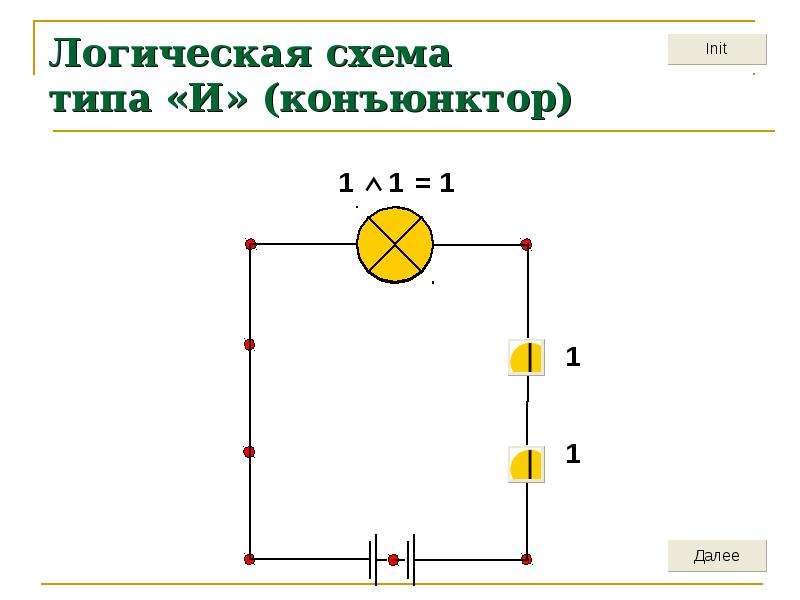
Описание слайда:
Логическая схема
типа «И» (конъюнктор)
Слайд 6
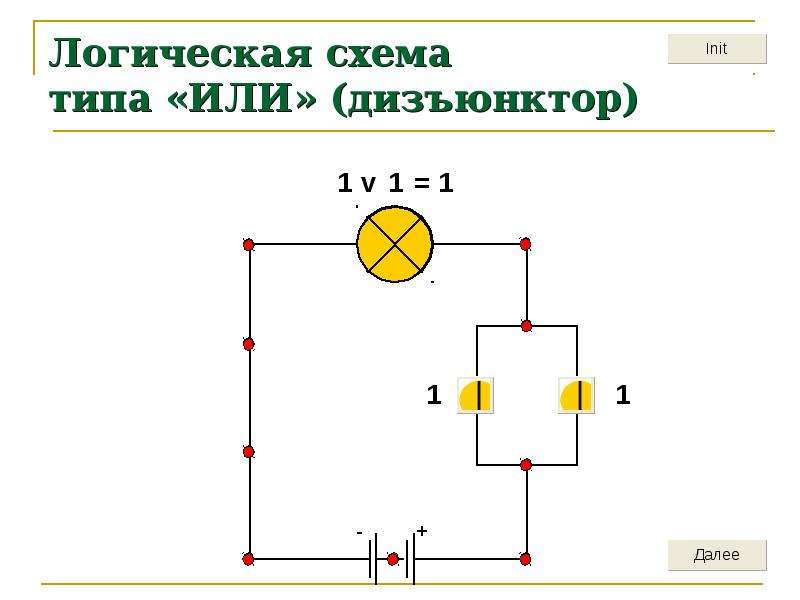
Описание слайда:
Логическая схема
типа «ИЛИ» (дизъюнктор)
Слайд 7
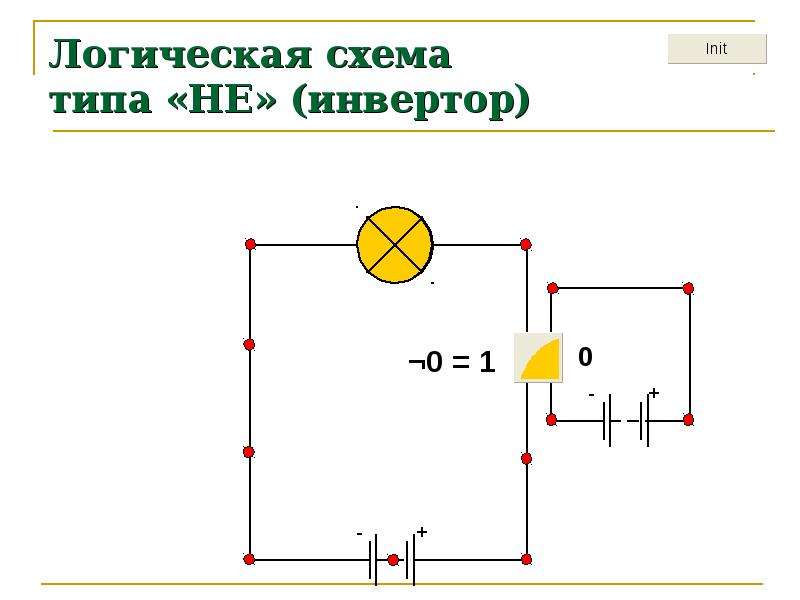
Описание слайда:
Логическая схема
типа «НЕ» (инвертор)
Слайд 8

Презентацию на
тему Логические основы компьютера можно скачать бесплатно ниже: